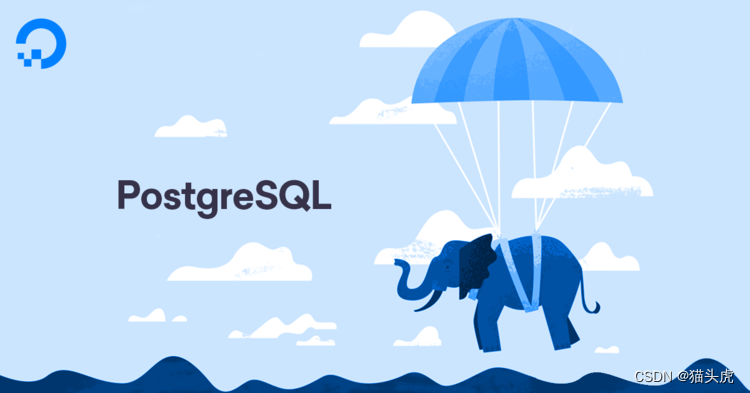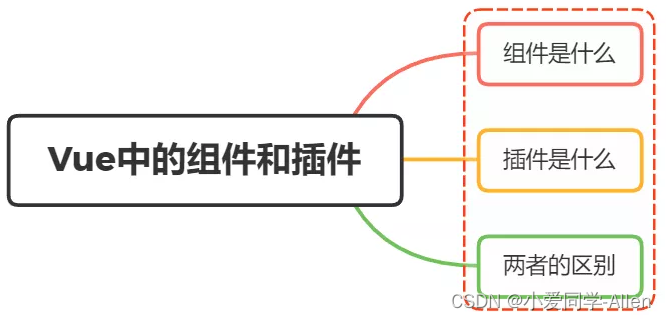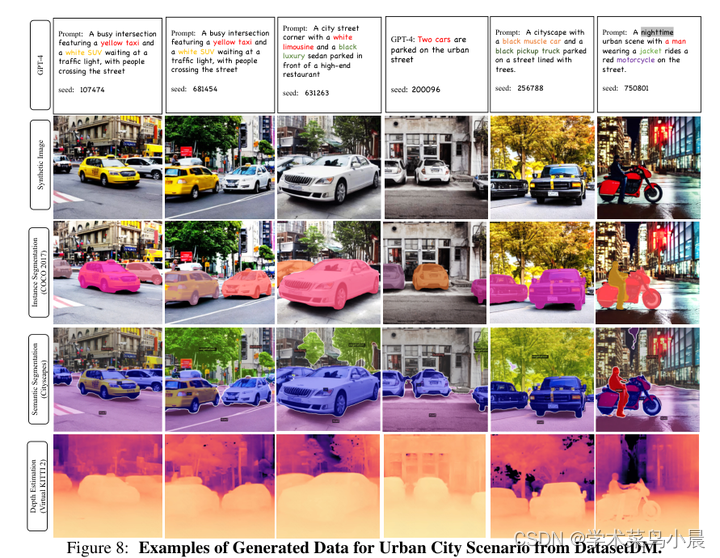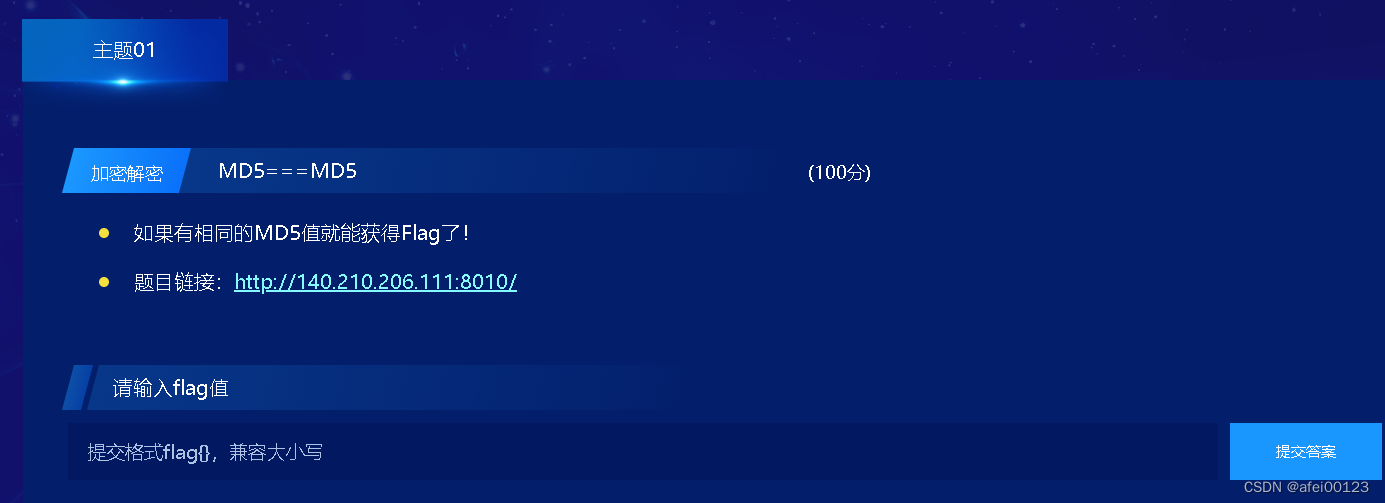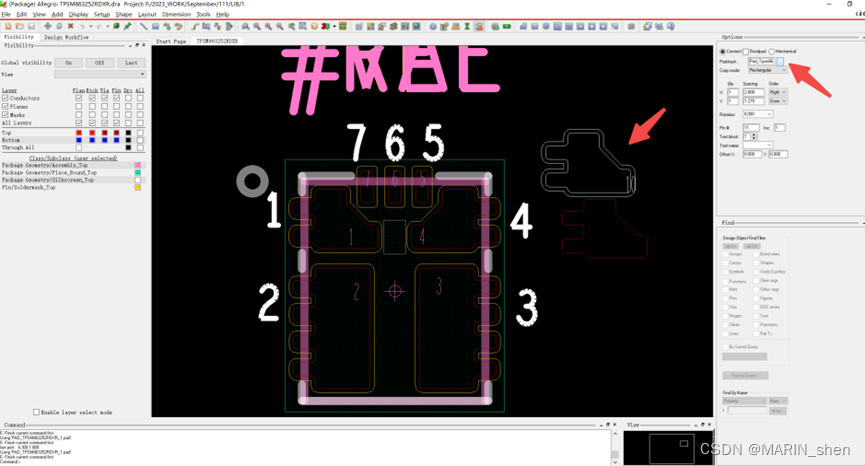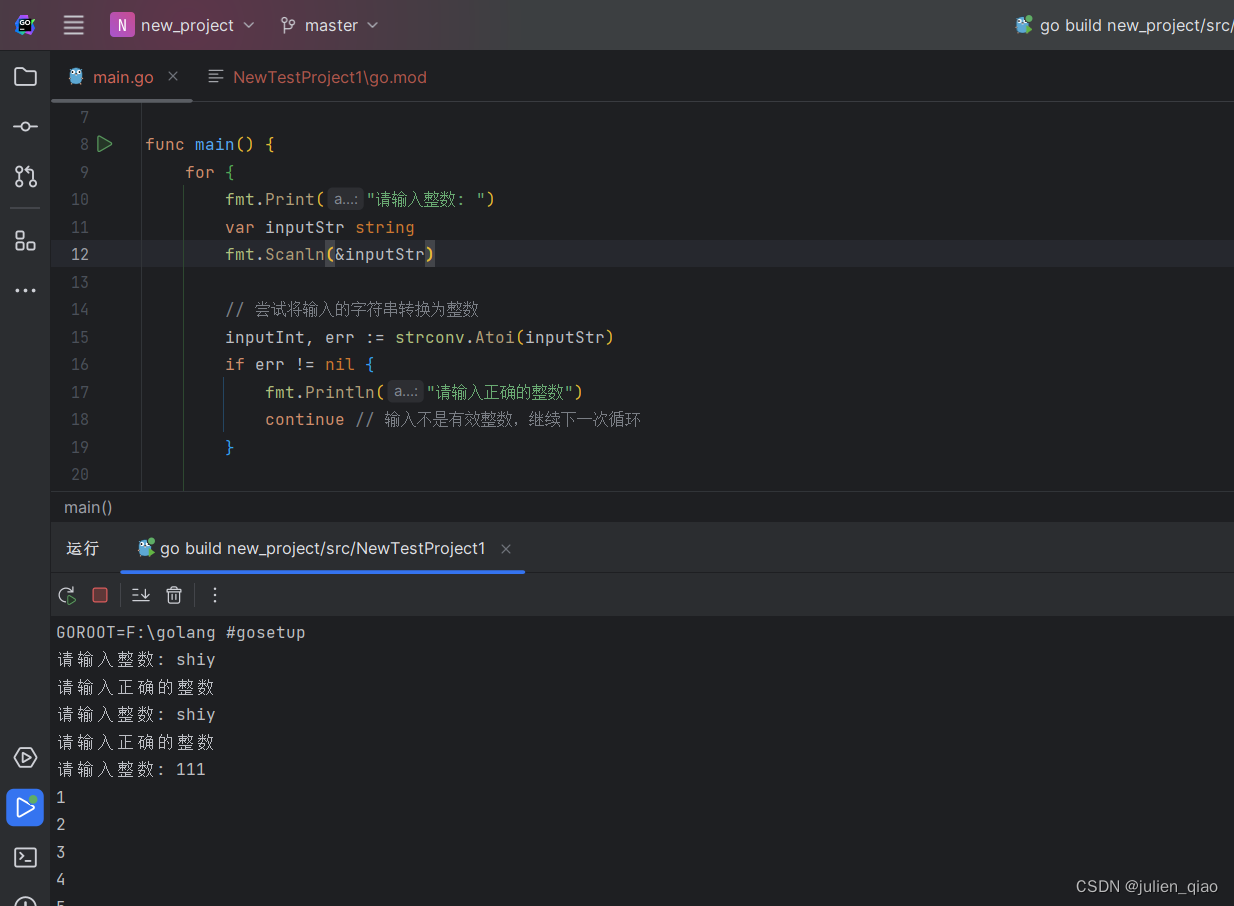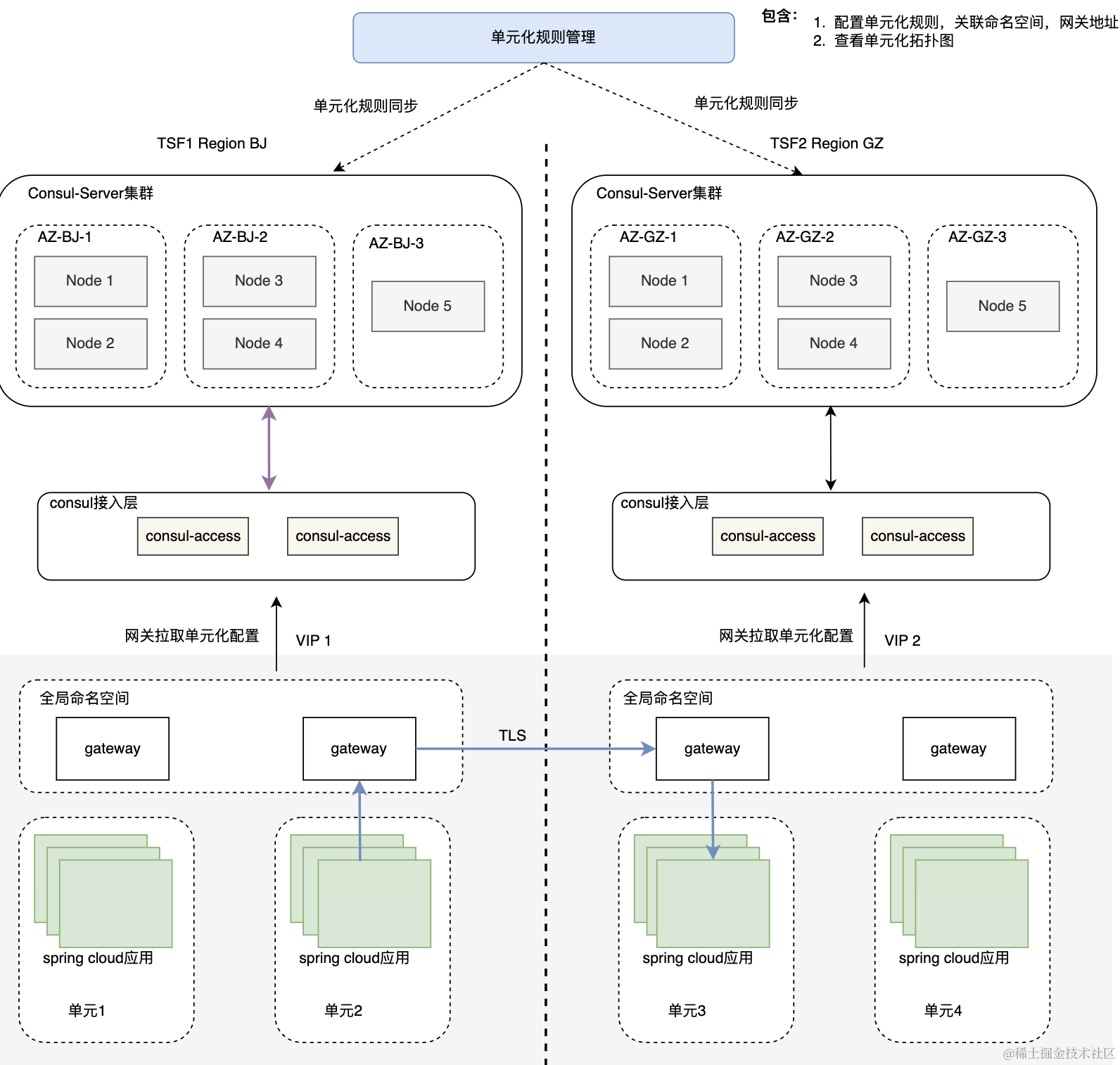3ds Max进行建模、渲染这一系列过程中,大家使用中都会遇到各种原因导致软件卡顿或崩溃是很常见的情况。
可以说卡机没关系,可是卡顿发生时,如果之前的工作没有及时保存,可能会导致数据的丢失和时间的浪费。这就是最让人烦躁的了!
今天CG MAGIC小编整理了关于这类问题的解决措施。一起来看看3ds Max卡顿且未保存时的处理方法,包括保护文件和恢复操作,以最大程度地减少数据丢失和损失的情况。
1、保护文件
1)自动保存设置
3ds Max提供了自动保存功能,可以定期保存工作文件,以防止意外情况发生时的数据丢失。用户可以在软件设置中调整自动保存的频率和保存路径。
建议设置较短的保存间隔,以便最小化数据丢失的风险。
2)周期性手动保存
除了自动保存外,用户还应定期进行手动保存。
在进行重要操作或完成一定的工作阶段后,立即保存当前文件。这样即使发生卡顿或崩溃,也可以恢复到最近的保存点,减少数据丢失的程度。
3)文件备份
除了保存原始工作文件外,定期进行文件备份也是一种重要的保护措施。
用户可以将工作文件复制到其他存储介质或云存储中,以防止硬件故障或文件损坏导致的数据丢失。

2、恢复操作
1)恢复上一次保存
当3ds Max发生卡顿或崩溃时,重新启动软件后会自动打开最近的保存文件。用户可以选择保存文件并继续进行工作。然而,这将导致在上次保存点之后的所有更改都将丢失。
2)使用临时文件
3ds Max在运行过程中会生成临时文件,这些文件保存了当前工作的临时状态。
当软件意外关闭时,用户可以在重新启动后选择从临时文件中恢复工作。这将使用户能够继续上次的操作,最大限度地减少数据丢失。
3)使用备份文件
如果用户之前进行了文件备份,可以将备份文件导入到新的3ds Max会话中。这将恢复到备份文件创建时的工作状态,并且用户可以继续进行进一步的操作。

其他注意事项
硬件和软件优化
为了减少3ds Max卡顿的发生,用户可以考虑优化硬件和软件设置。确保计算机具备足够的性能和系统资源来运行3ds Max,并定期更新软件版本以获取最新的性能优化和错误修复。
插件和脚本管理
一些插件和脚本可能会导致3ds Max的不稳定性。
在安装和使用插件和脚本时,用户应该选择可靠的来源,并确保它们与当前版本的3ds Max兼容。
当3ds Max发生卡顿且未保存时,保护文件和恢复操作是最重要的处理方法。
通过设置自动保存、周期性手动保存和文件备份,可以最大程度地减少数据丢失的风险。
同时,也可以使用3ds Max的一款插件CG MAGIC 拥有百余项优化功能。
CG MAGIC预置了非常丰富的一套功能,包括模型、材质、灯光、相机、渲染等百余种高效功能,可以帮助用户最大程度地简化工作流程,减少渲染时间,将时间和精力集中在创建上,完成高效的创建。
CG MAGIC功能中的文件 ——安全保存
对于大文件保存时经常会出现各种突发状况,稍有不慎可能会导致软件崩溃,导致保存未完成,同时将原始文件破坏,使用安全保存可先进行文件备份与垃圾清理,可避免出现问题时原始文件被损坏。

可配置清理场景中存在的垃圾,释放3ds Max占用的内存,原文件备份
点击目录可打开文件保存的位置即可。
CG Magic插件下载_3ds Max智能化辅助设计插件_渲云官网